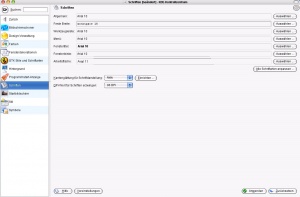MicrosoftFonts: Unterschied zwischen den Versionen
Yehudi (Diskussion | Beiträge) |
Yehudi (Diskussion | Beiträge) (Sreenshots) |
||
| Zeile 5: | Zeile 5: | ||
Wer diese Tortur *g* über sich ergehen lässt, wird am Ende auch mit schönen, sauberen Schriften belohnt. ;-) | Wer diese Tortur *g* über sich ergehen lässt, wird am Ende auch mit schönen, sauberen Schriften belohnt. ;-) | ||
| − | |||
| − | |||
| + | [[Bild:YaST2 System.jpg|thumb|300px|center|Man öffnet [[YaST]]2 im kmenu und klickt dort auf "System">"Editor für Sysconfig-Dateien".]] | ||
| − | + | [[Bild:YaST2 BYTECODE BW MAX PIXEL.jpg|thumb|300px|center|Dort geht man dann auf "Desktop">"BYTECODE_BW_MAX_PIXEL" und stellt dort die Zahl auf 96.]] | |
| − | Dort geht man dann auf "Desktop">"BYTECODE_BW_MAX_PIXEL" und stellt dort die Zahl auf 96. | ||
| − | |||
| − | |||
Die Schriften heißen zwischen zeitlich MicrosoftFonts, und können hier als rpm runtergeladen werden: | Die Schriften heißen zwischen zeitlich MicrosoftFonts, und können hier als rpm runtergeladen werden: | ||
apt install ftp://ftp.gwdg.de/pub/linux/misc/suser-jengelh/AnyDistro/noarch/MicrosoftFonts-1-jen14.noarch.rpm | apt install ftp://ftp.gwdg.de/pub/linux/misc/suser-jengelh/AnyDistro/noarch/MicrosoftFonts-1-jen14.noarch.rpm | ||
| − | + | [[Bild:Kontrollzentrum Schriften.jpg|thumb|300px|center|Und nun zu den KDE-spezifischen Einstellungen | |
| − | Und nun zu den KDE-spezifischen Einstellungen | ||
Man öffnet das Kontrollzentrum im Kmenü. | Man öffnet das Kontrollzentrum im Kmenü. | ||
| − | Dort geht man auf "Erscheinungsbild">"Schriften", setzt dort ein Häckchen bei "Kantenglättung (Anti-A..." und klickt auf den Button "Einrichten". | + | Dort geht man auf "Erscheinungsbild">"Schriften", setzt dort ein Häckchen bei "Kantenglättung (Anti-A..." und klickt auf den Button "Einrichten".]] |
| − | + | [[Bild:Kontrollzentrum Kantenglättung.jpg|thumb|300px|center| | |
| − | Es erscheint ein weiteres Fenster. Dort richtet man alles wie | + | Es erscheint ein weiteres Fenster. Dort richtet man alles wie auf dem oberen Screenshot ein.]] |
| − | + | [[Bild:Kontrollzentrum Schriften auswählen.jpg|thumb|300px|center| | |
| − | Nun muss man nur noch alle Schriftarten wie | + | Nun muss man nur noch alle Schriftarten wie hier anpassen.]] |
| − | + | Alle Änderungen "Anwenden", aus KDE abmelden und wieder in KDE anmelden. | |
| − | |||
| Zeile 40: | Zeile 34: | ||
---- | ---- | ||
[[Office|zurück zu Office]] | [[Office|zurück zu Office]] | ||
| − | [[Category:Office]] | + | [[Category:Office]][[Category:Howto]] |
Version vom 26. Juni 2007, 22:31 Uhr
[HOWTO] Unscharfe Schrift beseitigen Antworten mit Zitat Im Auftrag gut aussehender Schriften Cool , habe ich es mir zur Aufgabe gemacht, einen besonders detaillierten Beitrag darüber hier zu leisten.
Wer diese Tortur *g* über sich ergehen lässt, wird am Ende auch mit schönen, sauberen Schriften belohnt. ;-)
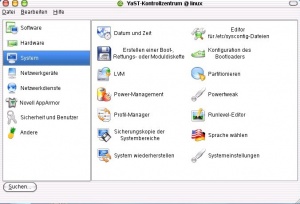
Man öffnet YaST2 im kmenu und klickt dort auf "System">"Editor für Sysconfig-Dateien".
Die Schriften heißen zwischen zeitlich MicrosoftFonts, und können hier als rpm runtergeladen werden:
apt install ftp://ftp.gwdg.de/pub/linux/misc/suser-jengelh/AnyDistro/noarch/MicrosoftFonts-1-jen14.noarch.rpm
Alle Änderungen "Anwenden", aus KDE abmelden und wieder in KDE anmelden.